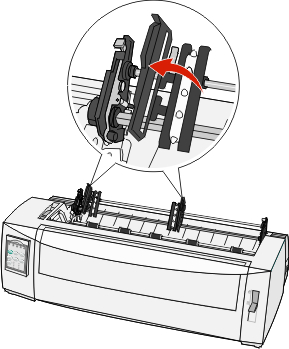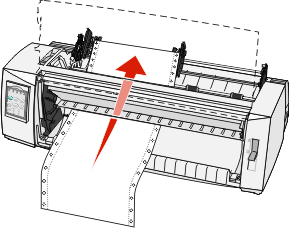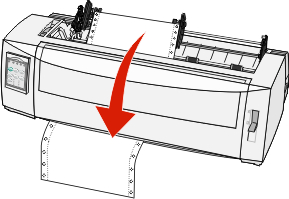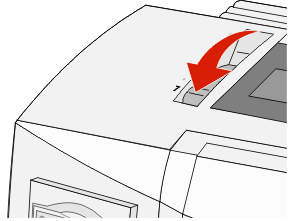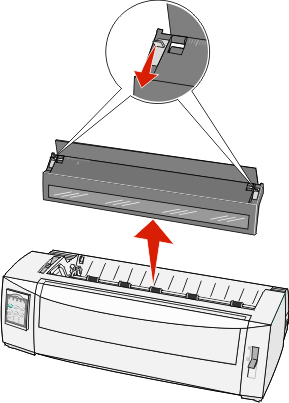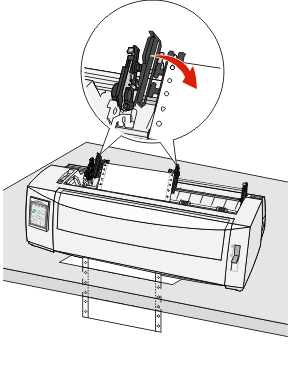Fylla på löpande blanketter med trycktraktorn
Du kan fylla på löpande papper i fyra olika pappersbanor, beroende på om du har installerat trycktraktorn eller dragtraktorn. Fabriksinställningen för skrivaren är trycktraktorläget.
| Obs! Om du har installerat den automatiska arkmataren (tillval) eller Traktor 2 kan du få mer information om hur du lägger i papper i dokumentationen som medföljde tillvalet. |
Anslut nätkabeln ordentligt till skrivaren och ett jordat vägguttag och tryck sedan på Starta/Stoppa.
Kontrollera att det inte finns några hinder i pappersbanan.
Obs! Om en perforerad blankett eller ett kuvert är påfyllt i skrivaren tar du bort det genom att trycka på Sidmatning. Ställ in spaken för materialtjocklek till en inställning som motsvarar den papperstjocklek som du använder.
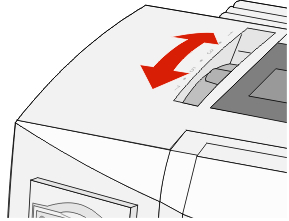
Lyft upp frontluckan.
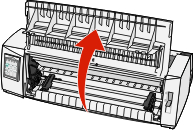
Flytta ned pappersvalsspaken nedåt till läge
 .
.Dra vänster och höger traktorlåsspakar uppåt för att låsa upp traktorerna.
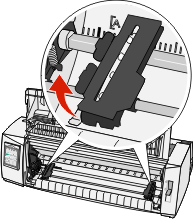
Öppna den vänstra och högra traktordörren och placera sedan pappershålen över de andra eller tredje stiften på traktor enheten.
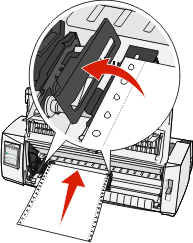
Anmärkningar:
- Om det behövs flyttar du den vänstra eller högra traktorn så att de justeras efter pappersbredden.
- Genom att hålla den vänstra traktorn åt vänster om gummitraktorstoppet hålls papperet inom papperssensorns område.
Stäng den vänstra och den högra traktorluckan.
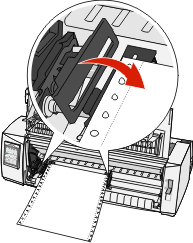
Flytta traktorn så att den ligger jämns med papperets vänstra marginal med [A-symbolen tryckt på den bakre plattan.
Obs! Avståndet från [A-symbolen till papperets vänstra kant avgör bredden på den vänstra marginalen. Tryck den vänstra traktorlåsspaken nedåt för att låsa traktorn på plats.
Sträck papperet och lås sedan den högra låsspaken.
Stäng den främre luckan.
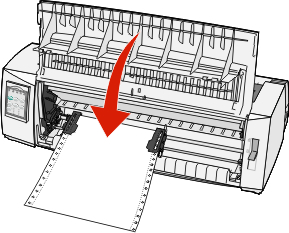
Tryck på Starta/Stoppa för att fylla på papperet till Överkant på sida och sätt sedan skrivaren i onlineläge.
Anmärkningar:
- Om Riv av automatiskt är inställt på På flyttar skrivaren papperet till avrivningslisten.
- När du skriver ut löpande blanketter med trycktraktorn kan det hända att radavståndet i de första 1.5 cm. på den första blanketten inte är uniformt.